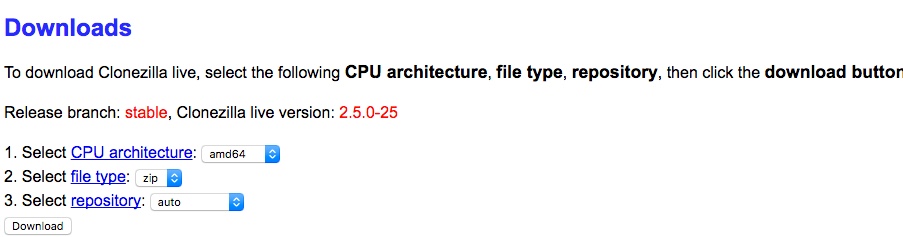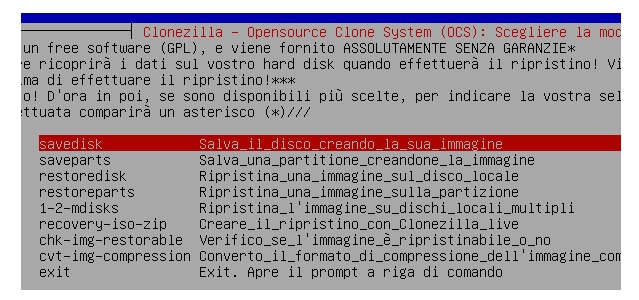Per mille motivi le persone possono avere la necessità di trasferire rapidamente tutti i loro file e programmi da un computer all’altro, oppure effettuare copie di sicurezza dei loro dati da salvare su dispositivi di memoria esterna o all’interno dei supporti ottici da archiviare. Indipendentemente dal motivo, uno dei programmi più utilizzati che permettono di effettuare queste operazioni in tutta facilità è Clonezilla.
Come fa già ben intuire il nome, trattasi di un programma che permette di creare e copiare immagini disco, clonare dischi fissi e molto altro ancora. Un programma utilissimo da utilizzare per proteggere i propri dati e da sfruttare in situazioni di disaster recovery. Uno dei sui punti di forza è l’assenza di costi. Clonezilla, infatti, si può utilizzare assolutamente liberamente.
Clonezilla, backup e clonazione dei dischi fissi
Effettuare una copia di backup del disco fisso può sembrare all’apparenza un’operazione facile ma necessita, invece, di alcuni passaggi da seguire scrupolosamente. Da evidenziare che il programma supporta tutti i più comuni file system come NTFS e FAT. Questo significa che può tranquillamente essere utilizzato su quasi tutti i PC.
La prima cosa da fare è di scaricare Clonezilla per il proprio PC. Trattasi di un’operazione all’apparenza banale ma che in realtà è delicata perché bisognerà scegliere la versione per l’architettura del proprio computer. Una volta scaricato Clonezilla, gli utenti dovranno masterizzare l’immagine del programma su di un CD o ancora meglio su di un’unità USB avviabile.
Clonezilla, per poter clonare un disco fisso, ha necessità di essere avviato come una sorta di sistema operativo live, lasciando quello del PC “fermo”. Per poterlo avviare, è necessario modificare la sequenza di boot del PC in maniera tale che dia priorità o al lettore ottico o alle porte USB nel caso si scelga una chiavetta USB avviabile. Per entrare dal BIOS è necessario premere F2, F12 o canc già al primo istante dell’avvio del PC.
L’avvio di Clonezilla ricorda molto quello delle distribuzione Live di Linux. Una volta avviato il programma offrirà due opzioni:
1) device-image disco/partizione su/da immagine
2) devive-device disco/partizione su disco/partizione
La prima voce permette di creare e salvare il contenuto di un disco creando un file immagine che potrà essere utilizzato in un secondo momento.
La seconda voce permette di clonare un intero disco fisso su di un altro disco fisso. Per effettuare il backup è necessario, quindi, scegliere la prima voce e poi selezionare la periferica dove salvare i dati come un disco fisso esterno.
Una volta che il programma avrà riconosciuto la periferica esterna è sufficiente selezionarla e dare Invio.
Come passo successivo sarà sufficiente selezionare la directory all’interno della periferica esterna dove salvare il backup. Effettuato il setup Clonezilla passa a richiedere alcune impostazioni del backup vero e proprio.
Il programma mette a disposizione due percorsi, uno principiante ed uno esperto. Per i novizi è meglio utilizzare il percorso Beginner, mentre gli esperti il percorso Expert che offre più possibilità di personalizzazione.
A questo punto gli utenti potranno scegliere se salvare il disco creando un’immagine, oppure salvare solo una partizione creando un’immagine, oppure ripristinare un’immagine già precedentemente creata.
Dovendo effettuare una copia, basterà scegliere l’opzione desiderata e dare un nome al backup. Possibile e consigliato, effettuare automaticamente anche il controllo del backup per evitare che siano stati generati errori nelle copia.
Effettuati questi passaggi, Clonezilla inizierà a clonare il disco fisso o la partizione con tutti i programmi presenti. Il tempo dipenderà da quanti dati sono presenti.
Il backup del disco fisso potrà poi essere utilizzato per essere ripristinato in caso di necessità.
/https://www.html.it/app/uploads/2017/06/colone-logo-1.jpg)